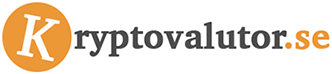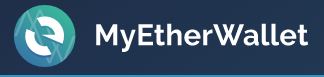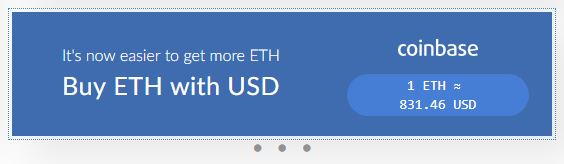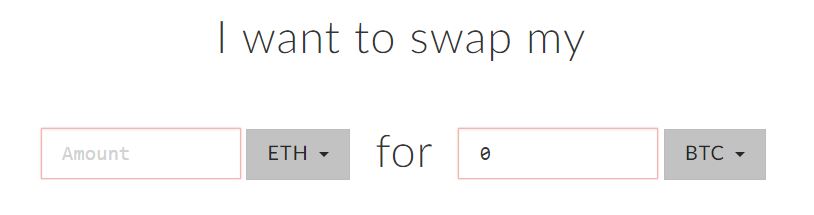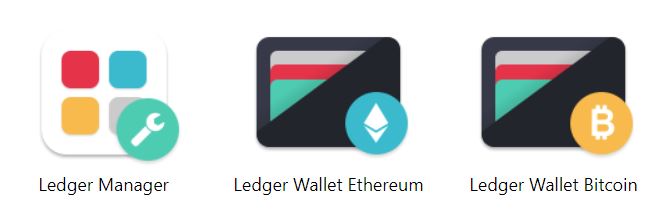Ledger Nano S – Användarguide
 Det säkraste sättet att förvara sina kryptovalutor/tokens är på en hardwallet. Ledger är ett av de mest kända märkena och Ledger Nano S en av deras modeller.
Det säkraste sättet att förvara sina kryptovalutor/tokens är på en hardwallet. Ledger är ett av de mest kända märkena och Ledger Nano S en av deras modeller.
Följande information handlar om hur du hanterar din Ledger för att skicka/ta emot och hantera valuta.
Starta enheten
Har du inte installerat din Ledger? – Se instruktioner här
Hantering av ERC-tokens och Ether
- Gå till https://myetherwallet.com/
- Välj ”View Wallet Info”
- Välj ”Ledger Wallet”
- Gå till appen ”Etherium” på din Ledger.
Har du inte installerat Ledger Etherium Wallet – Se instruktioner här
- Gå till Settings och välj Browsersupport ”Yes”
- Nu kan du klicka på ”Connect to Ledger Wallet” på webbplatsen
Nu får du välja ”HD derivation path” – välj förinställd.
Du får även välja en adress som du vill interagera med. Det är din publika nyckel som du sedan använder för att skicka Ether och tokens till. Första gången du använder MyEtherWallet kan du välja vilken adress du vill. Ditt saldo kommer nästa gång att synas under ”Balance” på denna adress.
- Välj ”Unlock your Wallet”
De grundläggande funktionerna som kan genomföras nu är att se saldo, köpa/skicka/ta emot samt ”swappa” Ether och ERC-20 tokens.
Köpa Ether
Köp av Ether sker genom en interaktion med Coinbase. Välj summa, ange din mailadress samt ditt lösenord på Coinbase. Köpet verifieras genom att en SMS-kod anges.
Skicka från
- Klicka på ”Send Ether & Tokens”
- Logga in enligt instruktioner ovan
- Välj ”Load Tokens”
Som standard visas enbart Ether och för att överföra tokens behöver man första uppdatera så att dessa syns – vilket sker genom att klicka på denna knapp.
- Fyll i mottagaradress, antal, välj Ether eller den token som ska skickas, och klicka på ”Generate Transaction”
Det finns även mer avancerade inställningar men detta är de grundläggande som behövs för att göra en transaktion.
Skicka till
- Gå till View Wallet Info
Här presenteras din publika nyckel vilket är den adress du skickar Ether och tokens till. Kopiera den och ange som mottagaradress från den wallet/exchange du skickar ifrån.
Med hjälp av en Ledger Nano S kan du därmed ”säkra” ditt innehav. En rekommendation är att enbart ha ett mindre belopp för daglig handel (trading) på en exchange eller hotwallet. Vid större summor bör valutan alltid säkras på en hardwallet (exempelvis Ledger).
- Skicka via ShapeShift
MyEtherWallet hanterar ett mycket stort antal tokens. Det är däremot inte säkert att din exchange erbjuder handel med de tokens du vill ha. Hos Coinbase erbjöds det exempelvis enbart tre valutor i slutet av december 2017.
Ett alternativ kan då vara att köpa Ether på Coinbase och sedan använda ShapeShift för att konvertera till andra valutor varpå dessa läggs på Ledger. Via ShapeShift kan konvertering göras mellan ca 50 olika valutor.
- Gå till Shapeshift.io
- Ange vilken valuta du vill konvertera – exempelvis Ether.
- Ange vilken valuta du vill köpa och därmed få in på din Ledger
- Ange din Ether-adress som du betalar från (om köpet inte går igenom behöver Ether skickas tillbaka)
- Ange din Ledger-adress dit nya tokens ska levereras.
- Betala till den adress som anges och vänta några minuter.
- Inom kort är konverteringen klar och den nya valutan kan ses på din Ledger.
”Swappa”
En ”Swap” är en konvertering mellan en valuta till en annan (Se info om ShapeShift ovan) och funktionen är även möjlig inne i MyEtherWallet. Även om kursen som man får inte är det absolut bästa så är det ett enkelt sätt att snabbt byta en viss token mot en annan. I slutet av 2017 kunde man däremot bara swappa Eth, Btc och Rep i MyEhterWallet
Välj vilken valuta du vill konvertera samt önskad summa. Välj vilken valuta du vill ha och tryck ”Let´s do this”.
Se saldo
Saldot på Ether visas direkt uppe till höger. En bit ner på höger sida finns ”Token Balance”. Tryck på ”Load Tokens”. Nu kommer enbart de tokens visas som du har ett saldo på. För att se samtliga tokens som hanteras av MyEtherWallet klicka på ”Show Tokens”. Då visas förkortningen på samtliga tokens som du kan ha på den Ledger. För att se dess kompletta namn samt värdeutveckling – gå till https://coinmarketcap.com/all/views/all och sök på förkortningen.
Hantering av valuta/tokens i intern wallet
Ett stort antal valutor kan hanteras direkt via interna wallets i Ledger Nano S.
- Installera wallet
Ladda hem och installera Ledger Manager (kan laddas hem via Ledgers hemsida). Öppna denna app via ”Appar” i din webbläsare. Installera de wallets du behöver för att hantera dina valutor som exempelvis Dash, Dogecoin, Stratis m.m. Från Ledger Manager går det även att avinstallera wallets på din Ledger Nano.
- Öppna Ledger Wallet Bitcoin
För att sedan öppna en installerad wallet – öppna appen ”Ledger Wallet Bitcoin” i webbläsaren . Välj sedan den wallet du vill öppna på din Ledger Nano S, exempelvis Dash. Kom ihåg att Browser Support ska vara ”No” för att det ska fungera. Gå in på din enhet – välj wallet – välj Settings och ändra Browser Support till No.
- Skicka eller ta emot
Nu ska vald wallet öppnas automatisk i din webbläsare. I menyn kan du nu välja att skicka valuta, ta emot den eller se en överblick över innehavet. Att skicka sker på samma sätt som från en annan wallet eller exchange. Ange summa, mottagaradress och skicka. Kom ihåg att transaktionen måste godkännas genom att du klickar på din ledger.
För att ta emot valuta kan den långa offentliga nyckeln skickas till personen som ska överföra valuta till dig. Ett annat alternativ är att snabbt skapa en QR-kod som då både innehåller information om nyckeln samt vilket belopp som ska överföras.